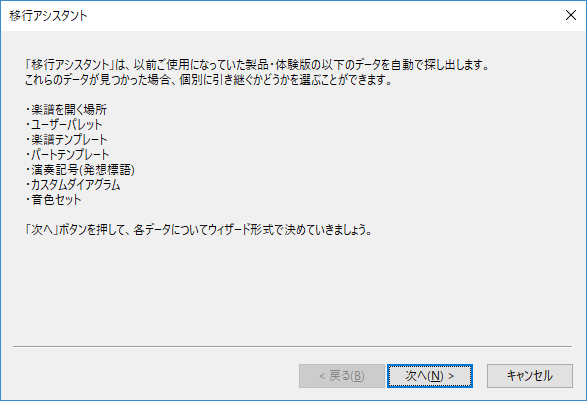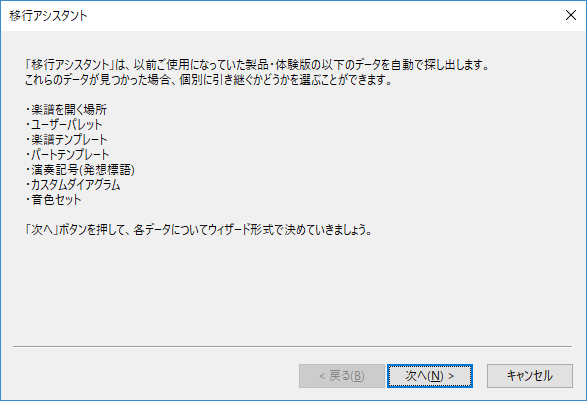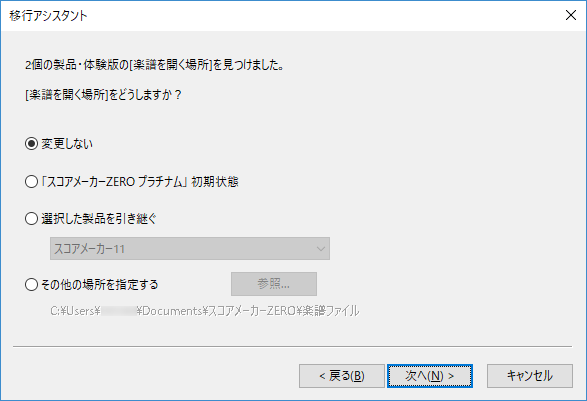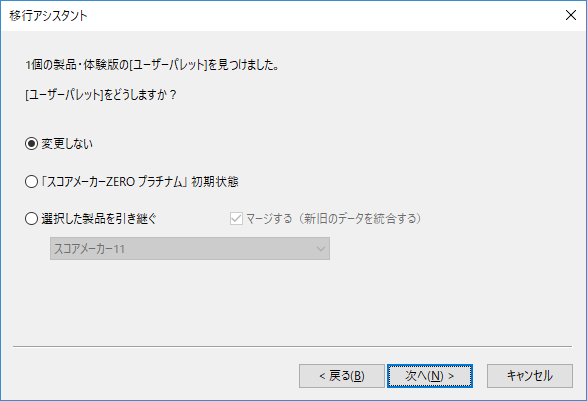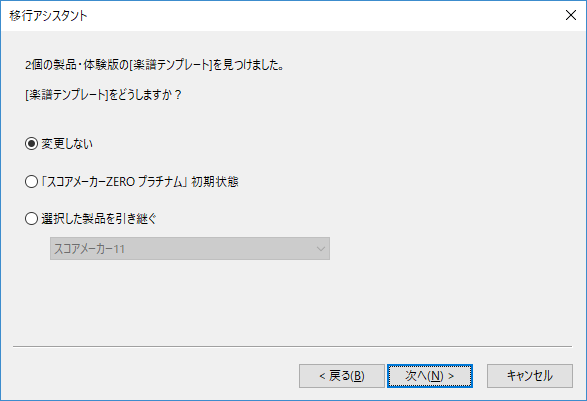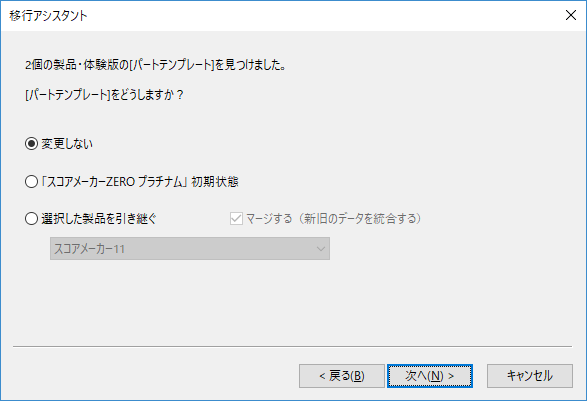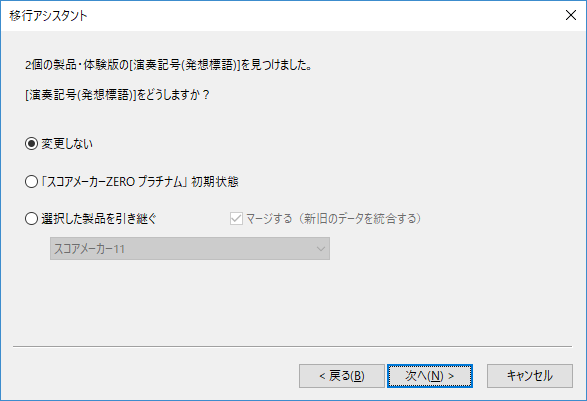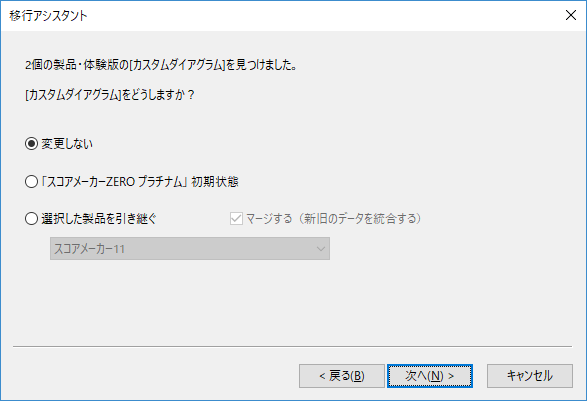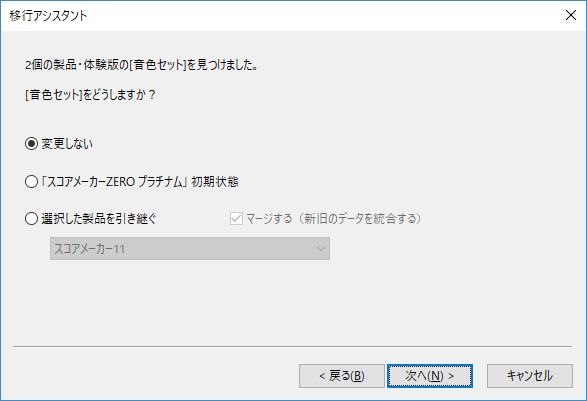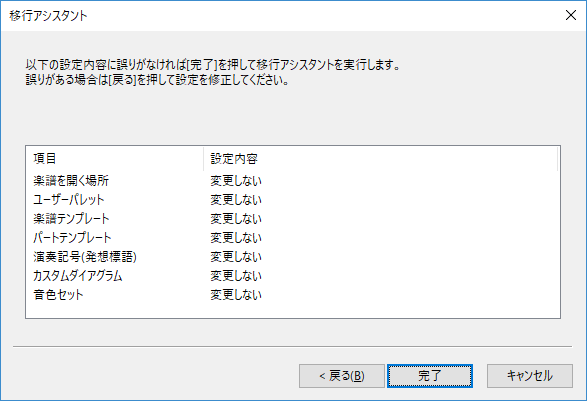移行アシスタント
以前使用していた製品・体験版のデータが見つかった場合、初回起動時やメニューの移行アシスタント(A)...コマンドを実行すると、以下のダイアログボックスが表示されます。
次へ(N)を押して、各データについて、引き継ぐかどうかなどを対話形式で決めていきます。
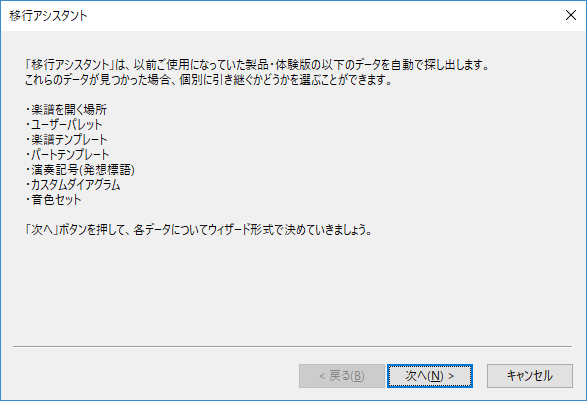
この機能は、今までに使用していた製品でカスタマイズした楽譜テンプレートや演奏記号(発想標語)など、旧製品の設定を引き継ぐためのものです。
この機能を使用するためには、スコアメーカーZEROが管理者権限で起動されている必要があります。
管理者権限で起動するには、デスクトップのプログラムアイコンを右クリックし、「管理者として実行」から起動します。
引き継ぐデータが見つかったページだけ表示されます。
楽譜を開く場所
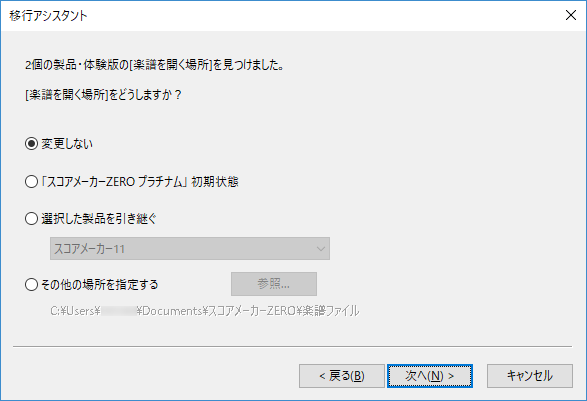
メニューの開く(O)...コマンドを実行したときに、一番最初に開くフォルダを指定します。
- 変更しない
- 現在設定されている場所をそのまま使用します。
-
- 「スコアメーカーZERO」初期状態
- インストール直後の状態にします。
- 選択した製品を引き継ぐ
- コンボボックスで引き継ぎたい製品を指定し、指定した製品の標準フォルダに変更します。
- その他の場所を指定する
- 参照...をクリックしてフォルダを直接指定します。
ユーザーパレット
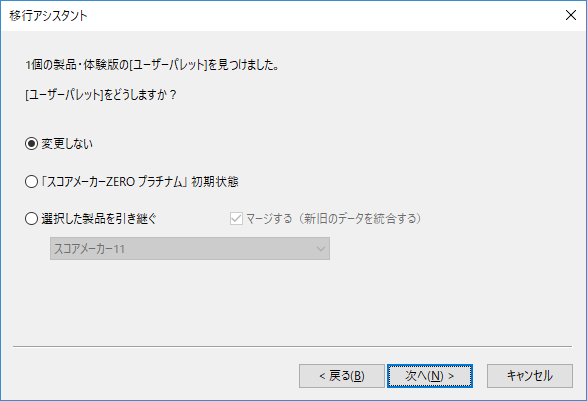
ユーザーパレットをどうするか決めます。
- 変更しない
- 現在のユーザーパレットをそのまま使用します。
- 「スコアメーカーZERO」初期状態
- インストール直後の状態にします。
- 選択した製品を引き継ぐ
- コンボボックスで引き継ぎたい製品を指定し、指定した製品のユーザーパレットと同じ状態にします。
- マージするにチェックを入れると、指定した製品のユーザーパレットを追加し、新旧のデータを統合することができます。
楽譜テンプレート
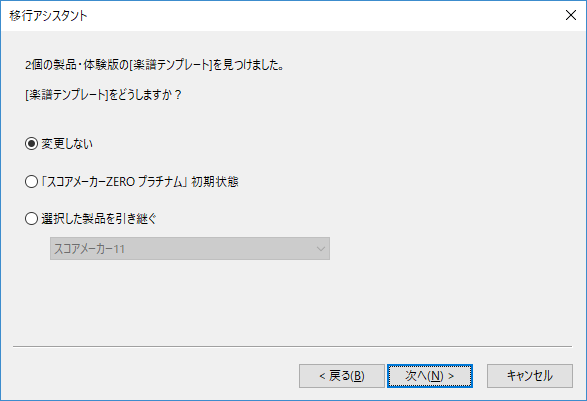
楽譜テンプレートをどうするか決めます。
- 変更しない
- 現在の楽譜テンプレートをそのまま使用します。
- 「スコアメーカーZERO」初期状態
- インストール直後の状態にします。
- 選択した製品を引き継ぐ
- コンボボックスで引き継ぎたい製品を指定し、指定した製品で作成した楽譜テンプレートを追加します。
パートテンプレート(プラチナムのみ)
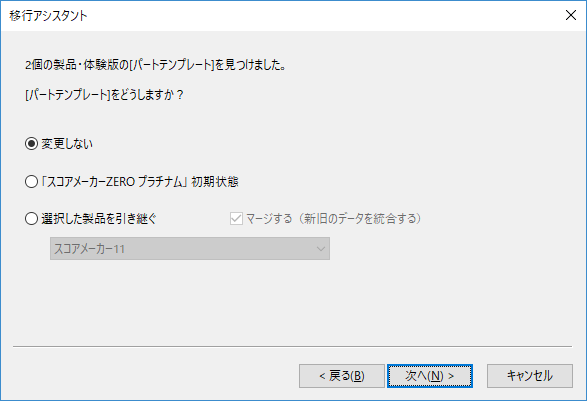
パートテンプレートをどうするか決めます。
- 変更しない
- 現在のパートテンプレートをそのまま使用します。
- 「スコアメーカーZERO」初期状態
- インストール直後の状態にします。
- 選択した製品を引き継ぐ
- コンボボックスで引き継ぎたい製品を指定し、指定した製品のパートテンプレートと同じ状態にします。
- マージするにチェックを入れると、現在のパートテンプレートにないものだけを、指定した製品のパートテンプレートから追加し、新旧のデータを統合することができます。
演奏記号(発想標語)(プラチナムのみ)
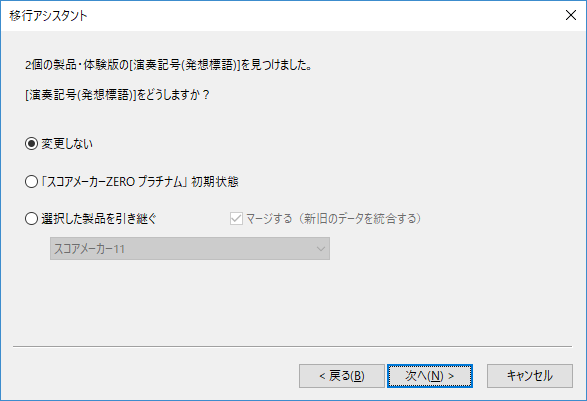
演奏記号をどうするか決めます。
- 変更しない
- 現在の演奏記号をそのまま使用します。
- 「スコアメーカーZERO」初期状態
- インストール直後の状態にします。
- 選択した製品を引き継ぐ
- コンボボックスで引き継ぎたい製品を指定し、指定した製品の演奏記号と同じ状態にします。
- マージするにチェックを入れると、現在の演奏記号にないものだけを、指定した製品の演奏記号から追加し、新旧のデータを統合することができます。
カスタムダイアグラム(プラチナムのみ)
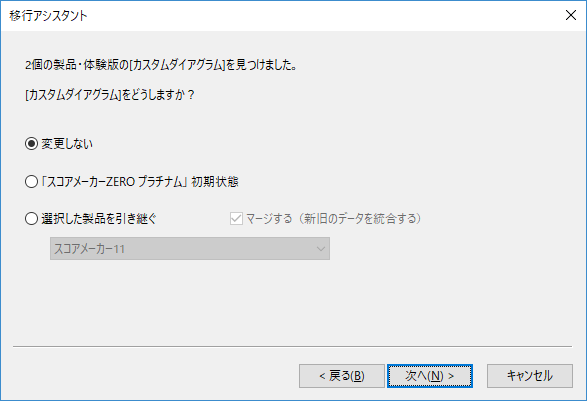
カスタムダイアグラムをどうするか決めます。
- 変更しない
- 現在のカスタムダイアグラムをそのまま使用します。
- 「スコアメーカーZERO」初期状態
- インストール直後の状態にします。
- 選択した製品を引き継ぐ
- コンボボックスで引き継ぎたい製品を指定し、指定した製品のカスタムダイアグラムと同じ状態にします。
- マージするにチェックを入れると、現在のカスタムダイアグラムにないものだけを、指定した製品のカスタムダイアグラムから追加し、新旧のデータを統合することができます。
音色セット
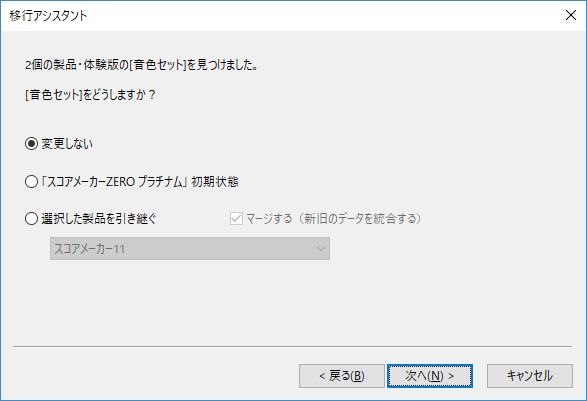
音色セットをどうするか決めます。
- 変更しない
- 現在の音色セットをそのまま使用します。
- 「スコアメーカーZERO」初期状態
- インストール直後の状態にします。
- 選択した製品を引き継ぐ
- コンボボックスで引き継ぎたい製品を指定し、指定した製品の音色セットと同じ状態にします。
- マージするにチェックを入れると、現在の音色セットにないものだけを、指定した製品の音色セットから追加し、新旧のデータを統合することができます。
確認
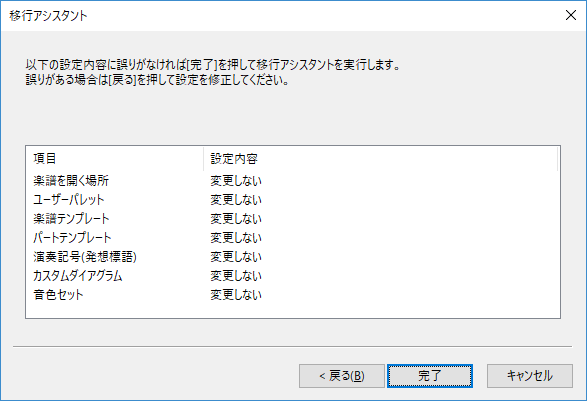
設定内容を確認し、完了を押して移行アシスタントを実行します。